Über Microsoft Teams ein Team zu erstellen geht einfach und unkompliziert. Vor allem in Zeiten von Home Office werden Möglichkeiten, online Team-Events abzuhalten, immer wichtiger. In diesem Artikel zeigen wir dir, wie du dich mit Microsoft Teams organisieren kannst. Du kannst Gruppen für bestimmte Themen erstellen und einrichten oder für noch mehr Übersichtlichkeit auch spezielle Team-Kanäle erstellen.
Microsoft Teams Team erstellen und verwalten
Aufgrund der aktuellen Lage (Corona-Pandemie) bietet Microsoft seine sonst kostenpflichtigen Teams-Pakete teilweise gratis an. So kannst du auch im Home Office in Microsoft Teams ein Team erstellen. Mit diesen einfachen Schritten klappt es:
- Öffne die Startseite von Microsoft Teams und melde dich mit deinem Account an.
- Links unten klickst du dann auf „Team beitreten oder erstellen“.
- Danach wählst du die Schaltfläche „Team erstellen“ aus.
- Im neuen Fenster hast du jetzt verschiedene Optionen. Du kannst ein Team „Von Anfang an“ oder „Aus einer Gruppe oder einem Team“ erstellen. Zudem gibt es noch einige weitere Vorlagen. Für diese Anleitung nehmen wir das Beispiel „Von Anfang“ an.
- Als erstes musst du festlegen, ob du dein Team „Privat“, „Öffentlich“ oder „Organisationsweit“ ist. Wähle die für dich passende Schaltfläche aus. Wir wählen hier beispielsweise „Privat“ aus.
- Im nächsten und abschließenden Schritt vergibst du dem Team noch einen passenden Namen und eine Beschreibung. Mit dem Klick auf „Erstellen“ wird die neue Gruppe erstellt.
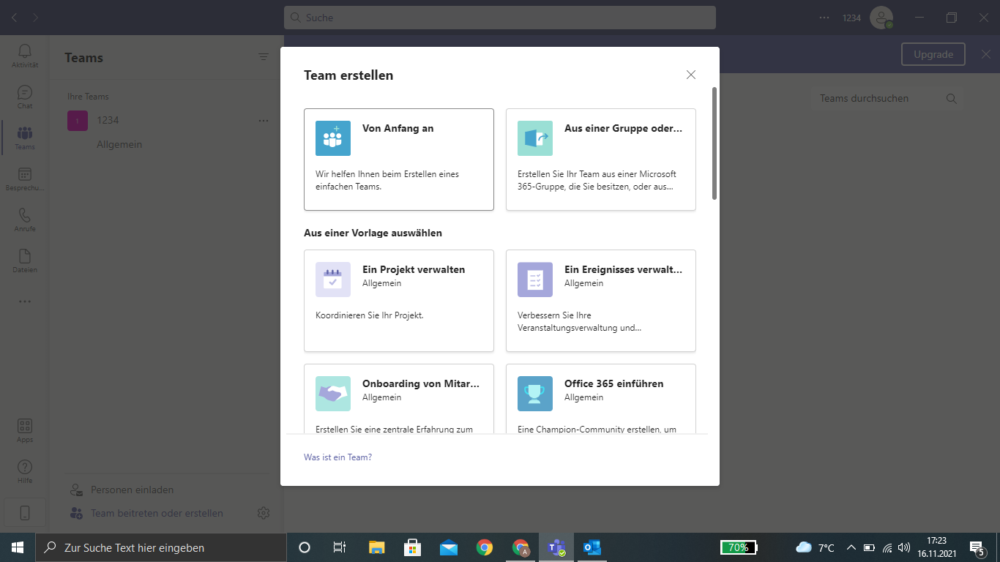
Microsoft Teams Team erstellen und Mitglieder hinzufügen
Du kannst einem bestehenden Team weitere Mitglieder hinzufügen. Mit diesen Schritten kannst du in Microsoft Teams ein Team erstellen und Personen hinzufügen:
- Öffne wieder die Startseite von Microsoft Teams und melde dich an.
- Wähle das „Drei-Punkt-Menü“ neben dem gewünschten Team aus. Klicke dann auf „Teams verwalten“.
- In der neuen Übersicht klickst du dann auf den Reiter „Mitglieder“ und dann auf „Mitglied hinzufügen“. Um diese Funktion nutzen zu können, musst du „Besitzer*in“ des Teams sein.
- Hier kannst du entweder einen Namen oder eine Verteilerliste eingeben. Es ist grundsätzlich möglich, auch Personen außerhalb von Microsoft Teams über eine E-Mail Adresse hinzuzufügen. Wenn du fertig bist, klicke auf „Hinzufügen“.
- Jetzt kannst du festlegen, ob das neue Mitglied nur ein Teil des Teams sein oder eine besondere Besitzerrolle haben soll. Hast du alle Mitglieder hinzugefügt, kannst du das Fenster über „Schließen“ beenden.
- Du kannst auch verschiedene Personen zu Microsoft Teams einladen. Klicke dazu auf der Startseite links unten auf „Personen einladen“. Hier kannst du Personen über deine Kontakte oder per E-Mail einladen.
Kanäle hinzufügen
Du kannst in Microsoft Teams ein Team erstellen und zusätzlich Kanäle hinzufügen. Diese helfen dir dabei, die Übersicht zu behalten. Und so geht’s:
- Öffne die Startseite und wähle neben einem Team das „Drei-Punkt-Menü“ aus. Klicke auf „Team verwalten“.
- Wähle dann den Reiter „Kanäle“ aus und klicke auf „Kanal hinzufügen“.
- Hier kannst du einen Kanalnamen eingeben und eine passende Beschreibung ergänzen.
- Unter dem Punkt „Datenschutz“ legst du fest, ob es sich um einen „Standard“-Kanal oder einen „Privat“-Kanal handelt.
- Sollte dieser Kanal automatisch in der Kanalliste allen anderen Benutzern angezeigt werden, aktiviere unten das Kästchen „Diesen Kanal automatisch in der Kanalliste aller Benutzer anzeigen“.
- Um den Kanal zu erstellen klicke auf „Hinzufügen“.
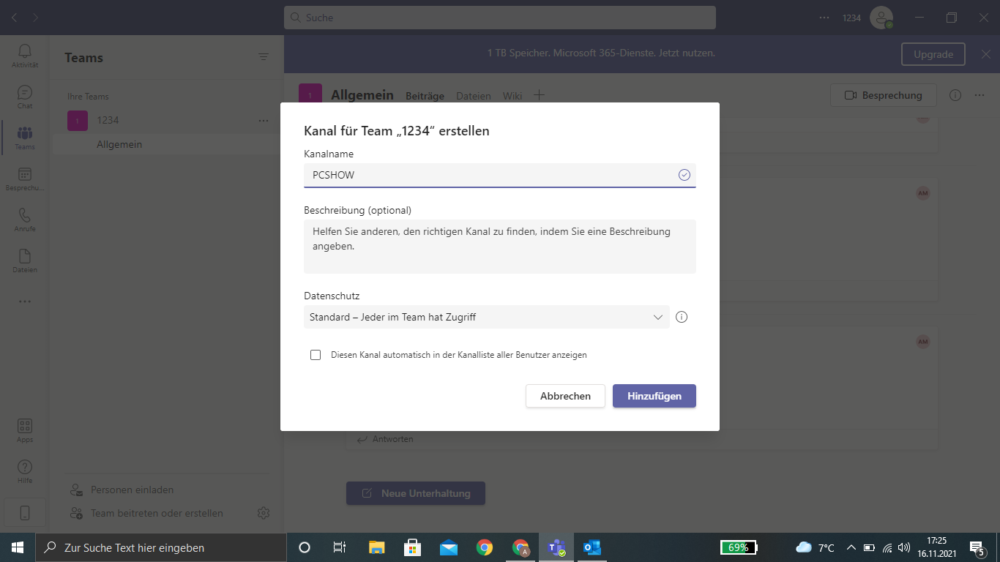
Microsoft Teams Team erstellen und andere Teams verlassen
Wenn du nicht mehr Teil eines Team sein möchtest, weil beispielsweise das Projekt abgeschlossen wurde, kannst du das Team verlassen oder auch löschen. So kannst du ein Team löschen:
- Öffne die Startseite. Klicke neben dem gewünschten Team auf das „Drei-Punkt-Menü“.
- Klicke dort auf die Option „Team verlassen“.
- Im nächsten Schritt musst du die Auswahl nochmal mit „Team verlassen bestätigen“. Bitte beachte, dass du als letzter Teambesitzer die Gruppe nicht verlassen kannst. Du kannst das Team aber löschen.
- Ist das der Fall, dann wähle im „Drei-Punkt-Menü“ die Option „Team löschen“ aus.
- Bestätige dann, dass alles gelöscht werden sollte und klicke abschließend auf „Löschen“.
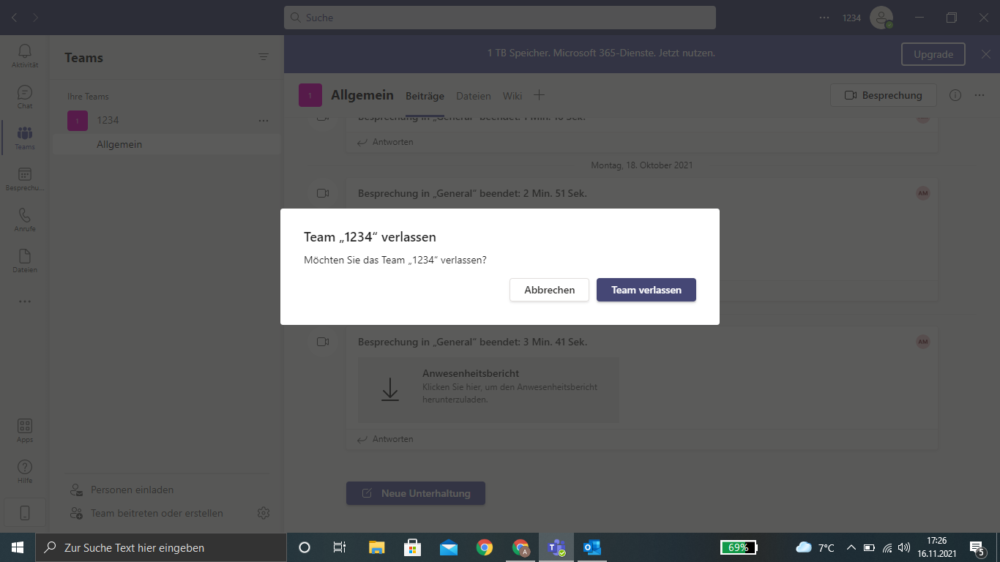
Microsoft Teams Team erstellen geht nicht – Was tun?
In Microsoft Teams ein Team erstellen geht nicht und du weißt nicht wieso? Es kann hin und wieder vorkommen, dass Nutzer nicht die passenden Teams erstellen können.
Wusstest du schon, dass du bei Microsoft Teams Besprechungen planen kannst?
Hier liegt das Problem wahrscheinlich bei den Berechtigungen. Wie bereits oben in der Anleitung erwähnt, kannst du neue Mitglieder nur mit der passenden Berechtigung hinzufügen. Es kann daher vorkommen, dass der IT-Administrator die Rechte einzelner Mitglieder beschränkt hat.
Wende dich an deinen IT- bzw. Office 365 Administrator, um die passenden Zugriffe zu erhalten. Wenn du Teams bei der Arbeit nutzt, kannst du auch Rücksprache halten, um bei der Administratorin bzw. dem Administrator die Rechte zu bekommen.
Unser Fazit
In Microsoft Teams ein Team erstellen bietet dir die Möglichkeit, entweder mit Kolleginnen oder Kollegen bzw. Freudinnen oder Freunden in Kontakt zu bleiben. Die Teams können jederzeit erweitert werden und du kannst Kanäle zur Übersicht schaffen. Kennst du schon unsere Kommentarfunktion? Hinterlasse uns doch einen Kommentar, wenn du mehr wissen möchtest.


